![]() Webブラウザーでホームボタンをクリックして開くホームページを素早く変更する方法はありますか?
Webブラウザーでホームボタンをクリックして開くホームページを素早く変更する方法はありますか?
![]() ホームにしたいページを開き、アドレスバーの入力ボックス左端のアイコンを「ホーム」ボタンにドラッグ&ドロップするだけです。
ホームにしたいページを開き、アドレスバーの入力ボックス左端のアイコンを「ホーム」ボタンにドラッグ&ドロップするだけです。
Webブラウザーのホームページは通常「設定」画面で切り替えます。
- Google Chrome では「設定」画面左のメニューから「デザイン」を選択して「ホームボタンを表示する」項目でアドレスを入力
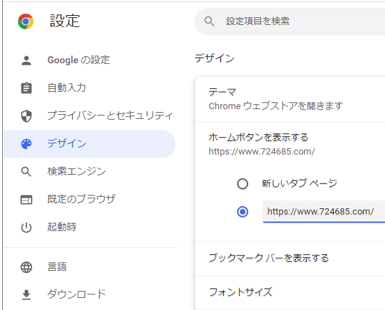
- Microsoft Edge では「設定」画面左のメニューから「[スタート]、[ホーム]および[新規]タブ」を選択して「[ホーム]ボタン」項目でアドレスを入力
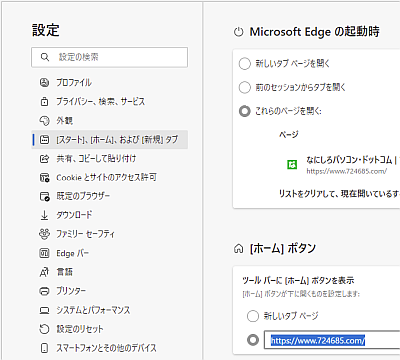
というように、少し面倒な数段階の操作ステップが必要となります。
そこで今回は、もっと簡単で素早い方法を紹介します。
- ホームページにしたいページを開く
- 開いた状態でアドレスバーの入力ボックス左端のアイコンを「ホーム」ボタンにドラッグ&ドロップ
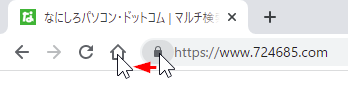
これだけでホームページが変更できます。
![]()
この直後に「ホームページが設定されました」と表示され、同時に「元に戻す」というリンクもあります。
![]()
「元に戻す」をクリックすれば 切り替えは取り消されます。
ちなみに「ブックマークバー」に並んだアイコンを「ホーム」ボタンにドラッグ&ドロップしても、ホームページを切り替えることができます。
![]()
「ブックマークバー」の左端に、ホームページとしてよく使うページを 並べておいて「状況に応じて切り替える」といったことも可能です。
◆◇◆
とはいえ、正直、素早く「ホームページを切り替える」ことが必要な人は少ないと思いますが
「どうやって切り替えるか分からない」
「手順が面倒」
という人も結構、いるのではないでしょうか?
その点で「素早い」というだけでなく
「ホーム」ボタンにドラッグ&ドロップする
という方法は視覚的にも分かりやすく、忘れにくいので紹介しました。
理解を深めるための「パソコン用語解説」
記事の情報は公開時あるいは更新時のもので、最新情報はリンク先など情報元の公式ページでご確認ください。

